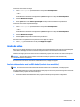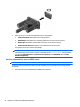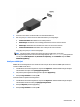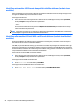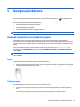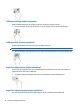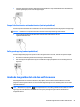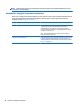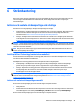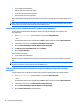User Guide - Windows 8.1
6 Strömhantering
Datorn kan drivas antingen med batteri eller extern strömkälla. När datorn drivs med enbart batteri och det
inte finns någon nätströmskälla för att ladda batteriet, är det viktigt att du övervakar och sparar på
batteriladdningen.
Initiera och avsluta strömsparläge och viloläge
Windows har två energisparlägen, nämligen strömsparläge och viloläge.
●
Strömsparläge – Strömsparläget initieras automatiskt efter en period av inaktivitet. Ditt arbete sparas i
minnet så att du snabbt kan återuppta det. Du kan även aktivera strömsparläget manuellt. Mer
information finns i
Initiera och avsluta strömsparläge manuellt på sidan 29.
●
Viloläge – Viloläget initieras automatiskt om batteriet når en kritisk nivå. I viloläget sparas ditt arbete i
en vilolägesfil och sedan stängs datorn av. Du kan även initiera viloäget manuellt. Mer information finns
i
Initiera och avsluta viloläge manuellt (endast vissa modeller) på sidan 30.
VIKTIGT: Du kan minska risken för informationsförlust och försämrad ljud- och videokvalitet samt problem
med ljud- och videofunktionerna genom att inte initiera strömsparläget när information läses till eller från en
skiva eller ett externt mediekort.
OBS! Det går inte att initiera någon typ av nätverksanslutning eller utföra datorfunktioner när datorn är
försatt i strömsparläge eller viloläge.
Intel Rapid Start Technology (endast vissa modeller)
På vissa modeller är Intel Rapid Start Technology (RST) aktiverat som standard. Med Rapid Start Technology
kan datorn snabbt återställas vid inaktivitet.
Med Rapid Start Technology (RST) hanteras strömsparalternativen enligt följande:
●
Strömsparläge – Med Rapid Start Technology kan du välja strömsparläget. Avsluta strömsparläget
genom att trycka på valfri tangent, aktivera styrplattan eller trycka snabbt på strömknappen.
●
Viloläge – Rapid Start Technology aktiverar viloläget efter en stunds inaktivitet när datorn är försatt i
strömsparläge eller när batteriet når en kritisk nivå. När viloläget är aktiverat trycker du på
strömknappen när du vill återuppta arbetet.
OBS! Rapid Start Technology kan inaktiveras i Setup Utility (BIOS). Om du vill kunna initiera viloläget själv
måste du aktivera användarinitierat viloläge i Energialternativ. Se
Initiera och avsluta viloläge manuellt
(endast vissa modeller) på sidan 30.
Initiera och avsluta strömsparläge manuellt
Du kan initiera strömsparläget genom att använda någon av följande metoder:
●
Stäng skärmen.
●
På Startskärmen eller Windows-skrivbordet pekar du i det övre eller nedre högra hörnet av skärmen så
att snabbknapparna visas. Klicka på Inställningar, på Ström-ikonen och sedan på Strömsparläge.
Du kan avsluta strömsparläget genom att använda någon av följande metoder:
Initiera och avsluta strömsparläge och viloläge 29